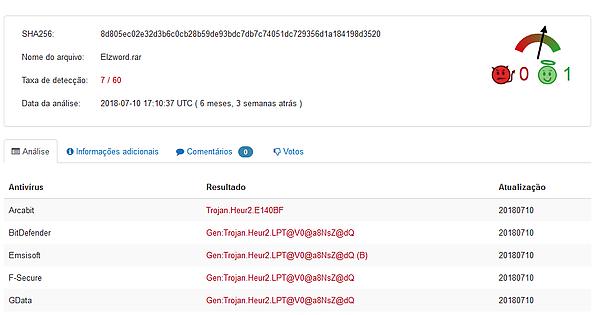Hola, no hace mucho cometí el error de ejecutar algo que parecía ser un juego, lo descargue y ejecute sin darme cuenta de que encima del enlace de descarga había un enlace a virustotal el cual mostraba lo siguiente:
desde entonces la computadora se ha vuelto lenta, el navegador (Mozilla firefox) a veces causa que el disco suba hasta el 100%, a veces incluso sin utilizar la computadora el disco duro aumenta a 100%, a veces es complicado ejecutar cualquier programa sin que esto cause que el disco suba al 100% y a menudo mi conexión a internet es lenta, cosa que no sucedía antes. Espero no sea…muy grave y me puedan ayudar, gracias.Hola, y bienvenido.
Sigue los siguientes pasos, sin cambiar el orden:
1) Descarga, actualiza y ejecuta Malwarebytes’ Anti-Malware,
Manual Malwarebytes , para que sepas usarlo y configurarlo.
- Realiza un Análisis Personalizado, haciendo click en la sección “ Analizar ” y seguidamente haciendo click “ Analisis personalizado ” en y luego click en “ Configurar análisis ”, marcando Todas las casillas incluida la de rootkits y unidades que se muestran.
- Pulsar en “Eliminar Seleccionados” para enviarlo a la cuarentena y Reinicias el sistema.
- Para acceder posteriormente al informe del análisis : Informes >> Registro de análisis >> Pulsar en >> Exportar >> Copiar al Portapapeles, y lo pegas en tu respuesta
2) Descarga Adwcleaner en el escritorio.
- Desactiva tu antivirus
 Como deshabilitar temporalmente un antivirus y cualquier programa de seguridad.
Como deshabilitar temporalmente un antivirus y cualquier programa de seguridad. - Ejecuta Adwcleaner.exe (Si usas Windows Vista/7 u 8 presiona clic derecho y selecciona “Ejecutar como Administrador.”)
- Pulsar en el botón Analizar Ahora, y espera a que se realice el proceso, inmediatamente pulsa sobre el botón Iniciar Reparacion.
- Espera a que se complete y sigue las instrucciones, si te pidiera Reiniciar el sistema Aceptas.
- Si no encuentra nada, pulsamos “Omitir Reparación”
- El log lo encontramos en la pestaña “Informes”, volviendo a abrir el programa, si es necesario o en"C:\AdwCleaner\Logs\AdwCleaner[C0].txt"
Puedes mirar su manual >> Manual de Adwcleaner
3) Descarga Ccleaner . Aqui tienes manual para que sepas configurar y usarlo.
Instalalo y ejecútalo. En la pestaña limpiador dejas como esta configurada predeterminadamente, haces clic en analizar esperas que termine > clic en ejecutar limpiador. Clic en la pestaña Registro > clic en buscar problemas esperas que termine > clic en Reparar Seleccionadas y haces una copia de seguridad.
Pega los reportes de Malwarebytes, AdwCleaner y comentas como va el problema.
NOTA IMPORTANTE
Por Favor, mientras estemos desinfectando tu maquina o terminando de hacerlo :
- No realices pasos/acciones que NOSOTROS no te hayamos indicado
- No descargues NADA de Internet y/o conectes dispositivos externos a tu equipo.
- No instales NADA(programas/software/complementos/extensiones del navegador…)
- No ejecutes otros programas de seguridad (Antivirus, Antimalware, ANTINADA…)
- No realices por tu cuenta otros procedimientos.
- Usa tu equipo EXCLUSIVAMENTE para desinfectarlo siguiendo nuestras indicaciones.
 Muy Importante
Muy Importante  Coloca el reporte pedido por el usuario que lo asiste como se muestra en la siguiente imagen:
Coloca el reporte pedido por el usuario que lo asiste como se muestra en la siguiente imagen:
Saludos
Reporte de Malwarebytes:
Malwarebytes
www.malwarebytes.com
-Detalles del registro-
Fecha del análisis: 2/3/19
Hora del análisis: 11:11
Archivo de registro: 32921892-3d0e-11e9-ae5f-40f02ffb7517.json
-Información del software-
Versión: 3.7.1.2839
Versión de los componentes: 1.0.538
Versión del paquete de actualización: 1.0.9512
Licencia: Prueba
-Información del sistema-
SO: Windows 8.1
CPU: x64
Sistema de archivos: NTFS
Usuario: hola\usuario
-Resumen del análisis-
Tipo de análisis: Análisis personalizado
Análisis iniciado por:: Manual
Resultado:
Objetos analizados: 264885
Amenazas detectadas: 7
Amenazas en cuarentena: 5
Tiempo transcurrido: 2 hr, 12 min, 11 seg
-Opciones de análisis-
Memoria: Activado
Inicio: Activado
Sistema de archivos: Activado
Archivo: Activado
Rootkits: Activado
Heurística: Activado
PUP: Detectar
PUM: Detectar
-Detalles del análisis-
Proceso: 0
(No hay elementos maliciosos detectados)
Módulo: 0
(No hay elementos maliciosos detectados)
Clave del registro: 0
(No hay elementos maliciosos detectados)
Valor del registro: 0
(No hay elementos maliciosos detectados)
Datos del registro: 0
(No hay elementos maliciosos detectados)
Secuencia de datos: 0
(No hay elementos maliciosos detectados)
Carpeta: 0
(No hay elementos maliciosos detectados)
Archivo: 7
Adware.BrowserModule, C:\$RECYCLE.BIN\S-1-5-21-919360526-3368131353-1388376861-1001\$R09ETSE.EXE, En cuarentena, [916], [411844],1.0.9512
Adware.BrowserModule, C:\$RECYCLE.BIN\S-1-5-21-919360526-3368131353-1388376861-1001\$RHHRILV.EXE, En cuarentena, [916], [411844],1.0.9512
PUP.Optional.GameHack, C:\PROGRAM FILES (X86)\CHEAT ENGINE 6.8.2\STANDALONEPHASE1.DAT, En cuarentena, [8033], [393793],1.0.9512
MachineLearning/Anomalous.100%, C:\PROGRAM FILES (X86)\CYBERLINK\POWERDVD14\ACTIVATE.EXE, En cuarentena, [0], [392687],1.0.9512
HackTool.FilePatch, C:\PROGRAM FILES (X86)\NERO\NERO15PATCH.EXE, En cuarentena, [7782], [281135],1.0.9512
Generic.Malware/Suspicious, C:\USERS\USUARIO\DOWNLOADS\KYONYUU SHOUJO CRACK.RAR, Sin acciones por parte del usuario, [0], [392686],1.0.9512
MachineLearning/Anomalous.100%, C:\USERS\USUARIO\PICTURES\PERFECT BETA\KONCHUU KANSATSU SHUU [JAP][PC][VISUAL NOVEL]\KANSATSU_SYU\KANSATSU_SYU.EXE, Sin acciones por parte del usuario, [0], [392687],1.0.9512
Sector físico: 0
(No hay elementos maliciosos detectados)
WMI: 0
(No hay elementos maliciosos detectados)
(end)Reporte de AdwCleaner:
# -------------------------------
# Malwarebytes AdwCleaner 7.2.7.0
# -------------------------------
# Build: 01-30-2019
# Database: 2019-02-28.3 (Cloud)
# Support: https://www.malwarebytes.com/support
#
# -------------------------------
# Mode: Clean
# -------------------------------
# Start: 03-02-2019
# Duration: 00:00:01
# OS: Windows 8.1 Pro
# Cleaned: 2
# Failed: 0
***** [ Services ] *****
No malicious services cleaned.
***** [ Folders ] *****
No malicious folders cleaned.
***** [ Files ] *****
No malicious files cleaned.
***** [ DLL ] *****
No malicious DLLs cleaned.
***** [ WMI ] *****
No malicious WMI cleaned.
***** [ Shortcuts ] *****
No malicious shortcuts cleaned.
***** [ Tasks ] *****
No malicious tasks cleaned.
***** [ Registry ] *****
Deleted HKLM\Software\Microsoft\Windows\CurrentVersion\Explorer\StartupApproved\Run32|Codec Settings UAC Manager
Deleted HKLM\Software\Wow6432Node\Microsoft\Windows\CurrentVersion\Run|Codec Settings UAC Manager
***** [ Chromium (and derivatives) ] *****
No malicious Chromium entries cleaned.
***** [ Chromium URLs ] *****
No malicious Chromium URLs cleaned.
***** [ Firefox (and derivatives) ] *****
No malicious Firefox entries cleaned.
***** [ Firefox URLs ] *****
No malicious Firefox URLs cleaned.
*************************
[+] Delete Tracing Keys
[+] Reset Winsock
*************************
AdwCleaner[S00].txt - [2402 octets] - [04/01/2019 16:19:30]
AdwCleaner[C00].txt - [1431 octets] - [04/01/2019 16:24:41]
AdwCleaner[S01].txt - [2594 octets] - [01/02/2019 11:11:09]
AdwCleaner[S02].txt - [2793 octets] - [02/03/2019 13:43:14]
########## EOF - C:\AdwCleaner\Logs\AdwCleaner[C02].txt ##########Teóricamente la computadora funciona casi igual que antes y el navegador casi no causa una subida al 100% en disco duro, aunque desde que realice este procedimiento aparecen algunos procesos que desconocía de su existencia, como Internet Low-Mic Utility Tool por ejemplo.
Por que estos dos archivos maliciosos no lo enviaste a cuarentena? No serviria de nada seguir con otros pasos en busca de virus si no mandas todo a cuarentena…
Generic.Malware/Suspicious, C:\USERS\USUARIO\DOWNLOADS\KYONYUU SHOUJO CRACK.RAR, Sin acciones por parte del usuario, [0], [392686],1.0.9512
MachineLearning/Anomalous.100%, C:\USERS\USUARIO\PICTURES\PERFECT BETA\KONCHUU KANSATSU SHUU [JAP][PC][VISUAL NOVEL]\KANSATSU_SYU\KANSATSU_SYU.EXE, Sin acciones por parte del usuario, [0], [392687],1.0.9512Una disculpa por no haber eliminado esos 2 archivos, es solo que eran archivos que agregue desde mi USB ya hace tiempo y con los cuales no tuve problemas además de que actualmente no los encuentro en internet. Lamentó los inconvenientes causados, los moveré a cuarentena.
Okey, avisanos cuado ya los has movido.
Ya se encuentran en cuarentena.
Ahora realiza un escaneo con ESET Online Scanner , HitmanPRO y Kaspersky Virus Removal Tool y me pegas sus reportes.
Reporte de ESET Online Scanner
04/03/2019 12:10:58 p. m.
Archivos explorados: 25669
Archivos infectados: 3
Amenazas eliminadas: 3
Tiempo total de exploración 00:56:44
Estado de la exploración: FinalizadoHitmanPRO: Tengo problemas con este programa, siempre que inicia el análisis después de unos segundos deja de responder, ni siquiera después de 10 minutos regresa a la normalidad.
Kaspersky Virus Removal Tool: Realice el análisis y limpieza pero no muestra ningún archivo de texto o algo similar que pueda copiar y pegar como reporte
Vamos a limpiar tu sistema, sigue los pasos sin cambiar el orden:
====Descarga a tu escritorio====
- Ejecutalo como administrador
- Vamos a la pestaña Mantenimiento 1 Click y marcamos las siguientes casillas: →Limpiador de registro →Limpiador de accesos directos →Reparador de disco →Borrador de pistas→Limpiador de archivos temporales →Admnistrador de inicio
- Clickea en el boton Buscar Problemas y deja que termine
- Vamos a la seccion “Herramientas Avanzadas” y luego a la pestaña “Optimizar y Mejorar”
- Click en “Desfagmentador de registro” y click en “Siguiente” y click en “Aceptar”
- Deja que termine de escanear, no te preocupes si baja el brillo.
- Si te pide reiniciar, reinicias.
Libera espacio de los discos siguiendo esta guía: Liberar espacios en Discos y Particiones
Desfragmenta el/los discos duros y particiones del PC, siguiendo esta guía: Desfragmentar Discos y Particiones
Terminas, y me comentas al finalizar como sigue el PC.
Al parecer el rendimiento volvió a como era antes o incluso mejoro un poco
Me alegro de los resultados, usala unas horas mas y coméntame si sigue bien como ahora para cerrar o el post 
Hola,muchas gracias hasta el momento no he notado anomalía alguna, la computadora funciona normal y sin problemas.
Sigue estos pasos, para eliminar las herramientas utilizadas:
Para hacerlo utiliza de nuevo/descarga >> DelFix.exe en tu escritorio.
- Doble clic para ejecutarlo. (Si usas Windows Vista/7/8 o 10 presiona clic derecho y selecciona - Ejecutar como Administrador)
- Marca todas las casillas, y pulsas en Run
Se abrirá el informe (DelFix.txt), puedes cerrarlo.
Tema Solucionado